订单历史
点击屏幕下方的"History" (历史), 在弹出的窗口中添加顶部的"Orders" (订单)打开订单历史. 点击各项打开窗口"Filter"(过滤器)设置各种参数:
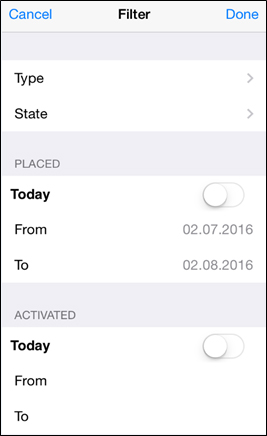
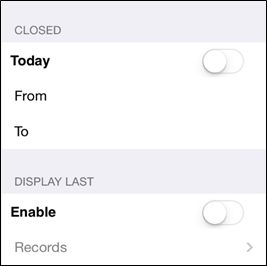
在过滤器中您可以设置下列参数:
- 设置显示在表格中的订单类型和状态;
- 最大显示数量;
- 设置订单的放置,激活, 关闭的起始时间("From ", "To").
类型的列表, 请点击"Type >"(类型) - 打开窗口:
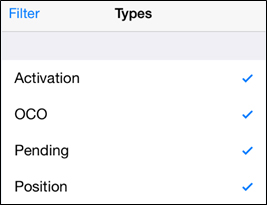
状态的列表, 请点击"State >"(状态) - 打开窗口:
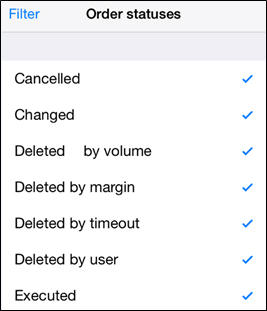
选择类型和状态需要选择对应的行.
在"Filter"(过滤器)窗口中点击"Done"(完成), 将显示订单历史:
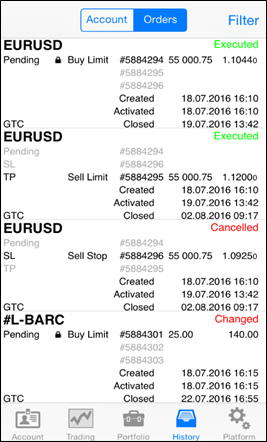
每行显示工具的名称, 订单的结果(例如, "Changed"(修改), "Del. by user"(用户删除),"Executed" (完成)等等.
